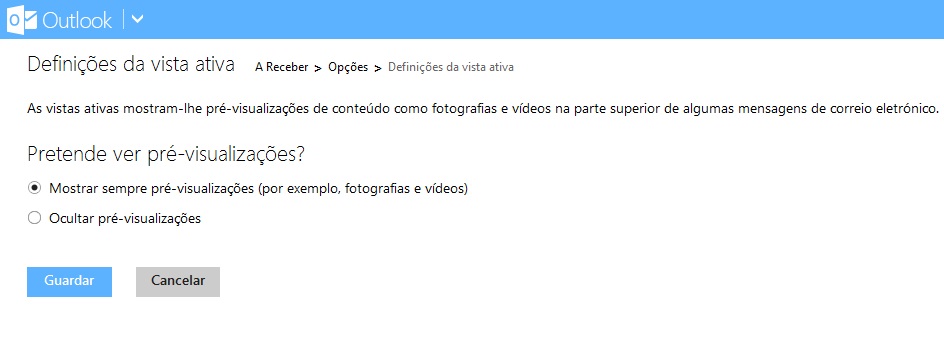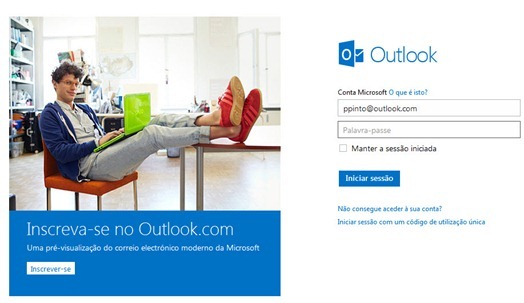Se você deseja obter uma amostra grátis do Office 365, este artigo irá ajuda-lo, pois o objetivo do mesmo é contribuir para que os usuários dos serviços da Microsoft obtenham acesso as todas as vantagens que essa empresa oferece e possam desfrutar desse serviço admirado no mundo virtual. Sendo assim, preste atenção no texto abaixo:

Saiba o procedimento certo para obter uma amostra do Office 365 a fim de ter acesso a esse benefício concedido pela Microsoft aos seus usuários gratuitamente.
O requisito fundamental é ter uma conta criada no Outlook.com e um cartão de crédito com uma conta PayPal disponível. No entanto, não ocorreram despesas, apesar ser necessário fornecer uma forma válida de pagamento.
Obter uma amostra grátis do Office 365 por um mês
Antes de prosseguir, devemos dizer que a obtenção de uma amostra grátis do Office 365 será válida por um mês (30 dias). Depois disso, você terá de começar a pagar o custo de ter o plano selecionado, se você quiser continuar usando o Office 365.
Por outro lado, se você não quiser pagar pelo serviço será dispensá-lo antes que prazo de 30 dias de uso acabe. Faça isso cancelando a assinatura correspondente nos detalhes de sua conta Microsoft.
Como obter uma amostra grátis do Office 365?
Para obter uma amostra grátis do Office 365, você deve acessar a sua caixa de e-mail Outlook.com, digitando seu usuário e senha habitual. A partir daí, você deve pressionar o acesso de aplicativos (localizado no canto superior esquerdo da tela) e selecionar “Office Online“, passe para a próxima etapa.
Em seguida, clique em “ver todas as opções Office”. A próxima tela irá mostrar-lhe os diversos planos existentes dos quais, você pode experimentar sem qualquer custo. Depois, você irá pressionar, em seguida, “Provar gratuitamente” para acessar uma das opções.
Para completar, o sistema exibirá novamente diferentes planos. Após isso, você deve selecionar a opção “Experimente Grátis“, proceda indicando o método de pagamento e finalizando o procedimento.
Mais uma vez informamos que, se você não quiser pagar uma vez que o prazo de um mês seja expirado, você deverá cancelar a assinatura antes dos 30 dias desde que executadas as etapas aqui vistas. Sem mais detalhes que deva ser considerado. Você pode deixar um comentário, se tiver qualquer tipo de problema para obter uma amostra grátis do Office 365 da Microsoft.